Kā novērst, ja Avast netiek atvērts jūsu Windows datorā?
Windows / / August 04, 2021
Sludinājumi
Šajā apmācībā mēs parādīsim, kā novērst problēmu, ja Avast netiek atvērts jūsu Windows datorā. Avast ir viena no pazīstamākajām un pazīstamākajām pretvīrusu programmatūrām. Tas nodarbojas ar reklāmprogrammatūru, ļaunprātīgu programmatūru, Trojas zirgiem un cita veida kaitīgiem vīrusiem. Tāpat tās pikšķerēšanas, spiegošanas programmatūras un ugunsmūra funkcijas ir diezgan noderīgas. Tomēr šķiet, ka ne visi var pilnībā izmantot šo programmatūru.
Šķiet, ka dažiem lietotājiem ir grūtības palaist šo antivīrusu. Jautājums vēl vairāk saasinās, ņemot vērā faktu, ka šai kļūdai nav pievienots kods vai ziņojums. Lietotne vienkārši atsakās atvērt vispirms. Bet neuztraucieties. Šajā ceļvedī mēs uzskaitīsim visus iespējamos šīs kļūdas iemeslus un darbības to novēršanai, kas savukārt novērsīs Avast neatvēršanas problēmas jūsu Windows datorā. Izpildiet visus norādījumus.
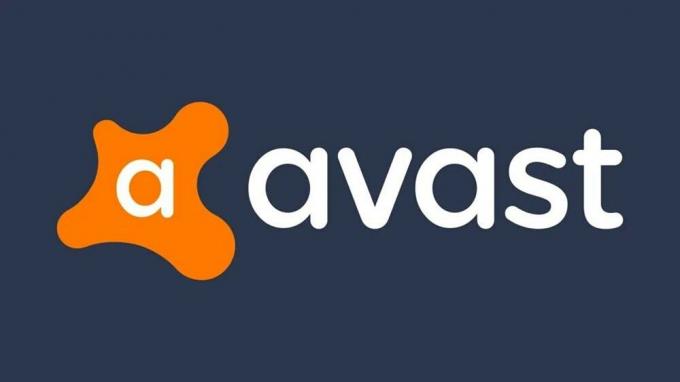
Satura rādītājs
-
1 Kā salabot, ja operētājsistēmā Windows neatveras Avast?
- 1.1 1. labojums: labojiet Avast Antivirus
- 1.2 2. labojums: izmantojot Avast Shield Control
- 1.3 3. labojums: restartējiet fona pakalpojumus
- 1.4 4. labojums: īslaicīgi atspējojiet Windows Defender
- 1.5 5. labojums: Pārinstalējiet Avast
Kā salabot, ja operētājsistēmā Windows neatveras Avast?
Iepriekšminētajai kļūdai varētu būt diezgan daudz iemeslu. Vispirms tas varētu būt bojātu Avast failu dēļ vai arī pats bojātais iestatījums. Savukārt tas nevarēs instalēt visus nepieciešamos failus datorā. Tāpat, ja ir dažas problēmas ar lietojumprogrammas fona darbības pakalpojumiem, arī jūs varat saskarties ar divām kļūdām. Ņemot to vērā, šeit ir norādītas darbības, lai novērstu šos jautājumus, kuriem vajadzētu noteikt arī Avast, kas neatver problēmas jūsu Windows datorā.
Sludinājumi
1. labojums: labojiet Avast Antivirus
Vispirms varat mēģināt salabot šo pretvīrusu lietotni. Par laimi, Avast ir aprīkots ar izceptu remonta funkciju, kas visu darbu paveiktu jūsu vārdā. tas uzzinās visus bojātos vai trūkstošos failus un, ja nepieciešams, tos instalēs. Tāpat tas varētu arī atjaunot programmatūras noklusējuma iestatījumus. Šajā piezīmē ir norādītas darbības, lai izmantotu šo funkcionalitāti:
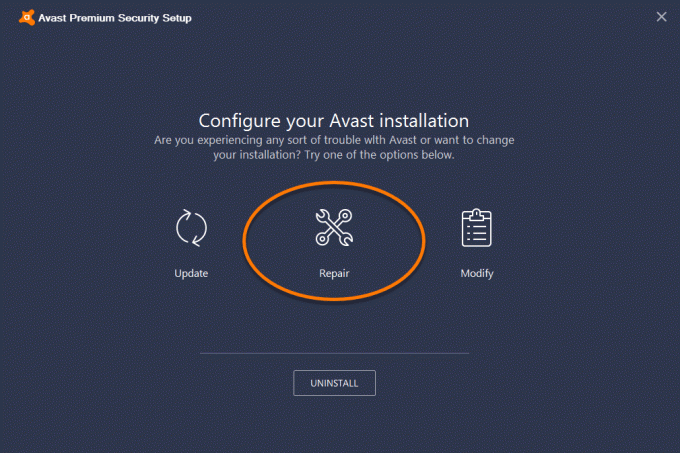
- Izvēlnē Sākt meklējiet Vadības panelis. Tajā mainiet skatu pēc kategorijas. Šī opcija atradīsies augšējā labajā stūrī
- Pēc tam jums vajadzētu redzēt opciju Atinstalēt programmu. Dodieties tur un ritiniet līdz lietotnei Avast.
- Noklikšķiniet uz Atinstalēt / labot. Tagad parādīsies dialoglodziņš Avast instalācijas konfigurācija, atlasiet opciju Labot.
- Pagaidiet, kamēr process būs pabeigts. Kad tas ir izdarīts, restartējiet datoru un palaidiet lietotni. Pārbaudiet, vai Avast neatverot problēmas jūsu Windows datorā ir novērsts vai nē.
2. labojums: izmantojot Avast Shield Control
Dažos gadījumos jūsu Windows sadaļu centrs var neatpazīt Avast. Varat arī saņemt uznirstošo ziņojumu, ka “Windows neatrada antivīrusu programmu”. Ja tas notiek, tad ir divas dažādas metodes, kā to novērst.
- Pirmā metode ir noklikšķināšana uz ikonas Avast, kas atrodas uzdevumjoslā (labajā pusē).
- Pēc tam atlasiet Avast Shields Control un atlasiet opciju Atspējot uz 10 minūtēm.
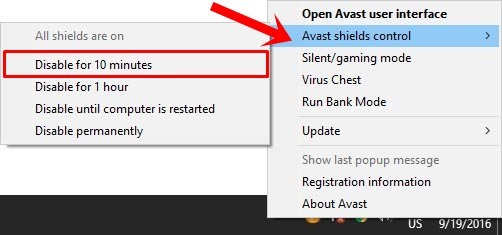
- Pagaidiet minēto laika periodu un pēc tam atkārtoti iespējojiet to no pašas Shields Control sadaļas. Ja tas novērš problēmu, labi un labi, pretējā gadījumā šeit ir nākamā metode.
- Izvēlnē Sākt palaidiet komandu uzvednes logu kā administrators:
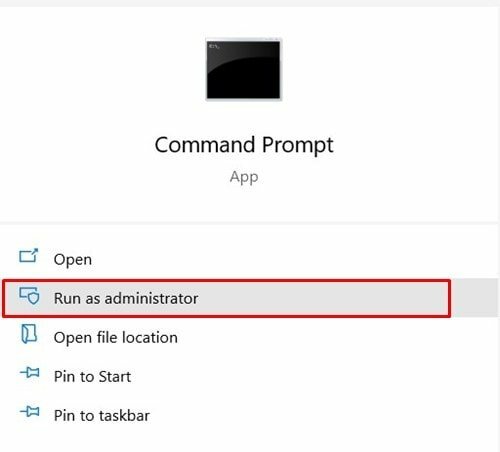
- Izpildiet šo komandu:
winmgmt / verifyrepository
- Ja jūs saņemat rezultātu, jo WMI krātuve ir konsekventa - nekādas problēmas nav atklātas, ierakstiet zemāk esošo komandu un nospiediet Enter:
winmgmt / atkārtoti glabātava
- No otras puses, ja jums ir WMI krātuve ir pretrunīga -problēmas ir atklātas, izpildiet šo komandu:
winmgmt / salvagerepository
- Pēc tam restartējiet datoru un pārbaudiet, vai Avast neatklāšanas problēmas jūsu Windows datorā ir novērstas.
3. labojums: restartējiet fona pakalpojumus
Dažos gadījumos daži fona pakalpojumi un procesi var nedarboties, kā paredzēts. Tas savukārt negatīvi ietekmēs antivīrusu lietotni, kas darbojas priekšplānā. Vislabākais solījums šajā gadījumā ir fona pakalpojumu restartēšana. Lūk, kā to varētu izdarīt, pievēršot uzmanību pretvīrusu lietotnei Avast.
- Pārejiet uz vadības paneli un šoreiz mainiet skatu pēc kategorijas. Pēc tam noklikšķiniet uz Administratīvie rīki un ritiniet līdz sadaļai Pakalpojumi.
- Varat arī izmantot Windows + R īsinājumtaustiņu kombināciju, lai palaistu dialoglodziņu Palaist un ierakstītu komandu services.msc.
- Tagad ritiniet līdz lietotnei Avast Antivirus, ar peles labo pogu noklikšķiniet uz tās un atlasiet Rekvizīti.
- Cilnē Vispārīgi noklikšķiniet uz pogas Apturēt. Tas apturēs visus Avast fona procesus.
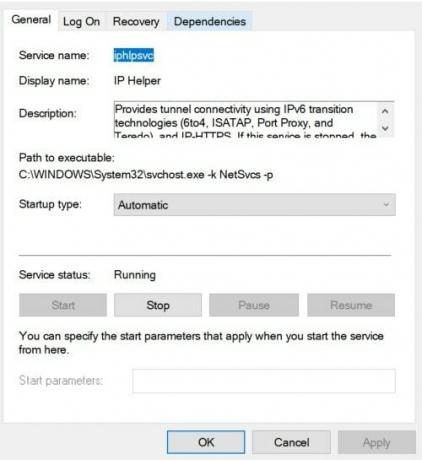
- Tāpat pārliecinieties, ka Startēšanas veids ir iestatīts uz Automātisks. Kad tas ir izdarīts, noklikšķiniet uz Sākt.
- Pēc tam dodieties uz sadaļu Pieteikties un noklikšķiniet uz pogas Pārlūkot blakus šim kontam.
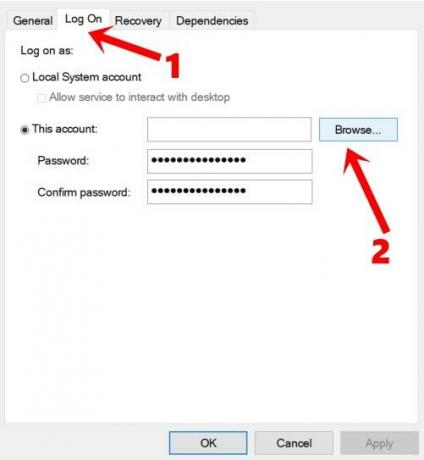
- Dialoglodziņā ‘Ievadiet objekta nosaukumu, lai izvēlētos’ ierakstiet savu lietotājvārdu un noklikšķiniet uz Pārbaudīt vārdu.
- Uzgaidiet, līdz verifikācija ir pabeigta. Kad tas ir izdarīts, ievadiet paroli un noklikšķiniet uz Labi.
- Tagad restartējiet datoru. Palaidiet antivīrusu un pārbaudiet, vai Avast neatklāšanas problēmas jūsu Windows datorā ir novērstas.
4. labojums: īslaicīgi atspējojiet Windows Defender
Dažos gadījumos tiek ziņots, ka, mēģinot instalēt Avast, lietotāji saņem procesa uzticamības kļūdu. Pievienotajā kļūdas ziņojumā skan “Avast neuzticas Avast Installer”. Šīs problēmas iemesls galvenokārt ir saistīts ar Windows Defender, kas ir pretrunā ar instalēšanas procesu. Tātad pagaidām jūs varētu atspējot Windows Defender, instalēt Avast un pēc tam atkārtoti iespējot Defender. Veiciet tālāk norādītās darbības.
Sludinājumi
- Izvēlnē Sākt meklējiet Windows drošību.
- Kreisajā izvēlnes joslā dodieties uz vīrusu un draudu aizsardzību.

- Pēc tam sadaļā “Vīrusu un draudu aizsardzības iestatījumi” noklikšķiniet uz Pārvaldīt iestatījumus.
- Visbeidzot, atspējojiet reāllaika pārslēgšanu. Kad tas ir izdarīts, instalējiet Avast un palaidiet to. Šoreiz nevajadzētu būt tādiem jautājumiem kā Avast, jo tie neatver problēmas jūsu Windows datorā.

- Ja tas joprojām ir tur, tad pārejiet pie nākamā labojuma. Bet pirms tam iespējojiet Windows Defender, iespējojot reāllaika aizsardzības pārslēgšanu.
5. labojums: Pārinstalējiet Avast
Ja neviena no iepriekš minētajām metodēm nedeva vēlamus rezultātus, iespējams, jums būs jāinstalē lietotne no ierīces un pēc tam tā jāpārinstalē. Tomēr tikai vienkārša atinstalēšana var atstāt dažus kešatmiņas failus un reģistra ierakstus. Tādējādi mēs izmantotu Avast atinstalēšanas utilītu. Tālāk ir norādītas attiecīgās darbības.
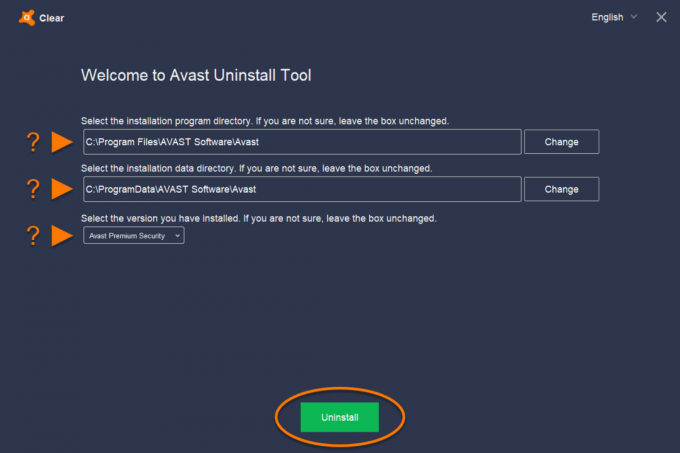
- Lejupielādējiet Avast atinstalēšanas utilīta datorā. Palaidiet lietotni un turpiniet izpildīt ekrānā redzamos norādījumus, lai to instalētu.
- Kad tas ir izdarīts, atveriet lietotni un pēc tam atlasiet instalācijas programmas direktoriju un instalācijas datu direktoriju. Ja neesat pārliecināts par atrašanās vietu, pārbaudiet noklusējuma instalācijas direktoriju:
- Noklusējuma programmas direktorijs ir:
C: \ Program Files \ Avast programmatūra \ Avast
- No otras puses, noklusējuma datu direktorija ir:
C: \ ProgramData \ Avast programmatūra \ Avast
- Kad esat iestatījis šos direktorijus, nospiediet pogu Atinstalēt, kas atrodas apakšā.
- Pagaidiet, līdz atinstalēšana ir pabeigta. Pēc tam noklikšķiniet uz pogas Restartēt datoru.

- Visbeidzot, lejupielādējiet un instalējiet jaunākā Avast versija. Palaidiet to, un jūsu problēma tagad ir jānovērš.
Ar to mēs noslēdzam rokasgrāmatu par to, kā noteikt Avast neatver problēmas jūsu Windows datorā. Mēs esam koplietojuši piecas dažādas metodes vienai un tai pašai, un jebkurai no tām vajadzētu būt jums piemērotām. Komentāros informējiet mūs, kurai metodei izdevās novērst problēmu. Noslēdzot, šeit ir daži iPhone padomi un ieteikumi, Datori un triki, un Android padomi un triki ka jums vajadzētu arī pārbaudīt.



